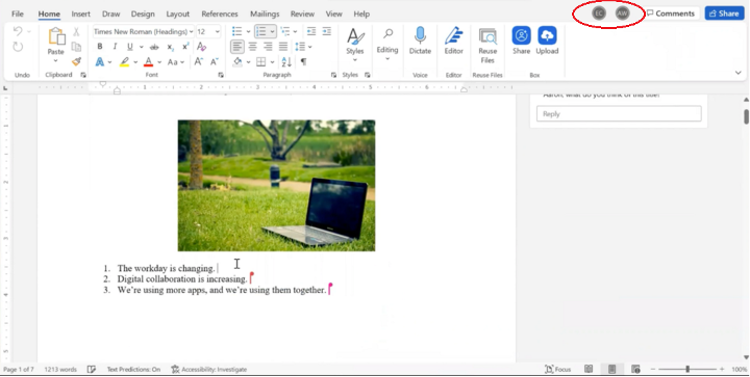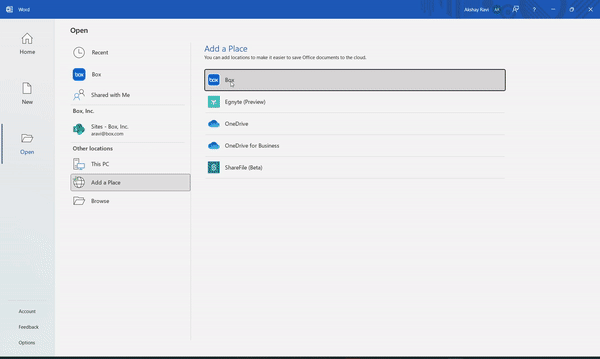Box for Microsoft Officeとは
今年、ユーザーの方の待望の機能のBoxからOffice製品(Word,Excel,PowerPoint)利用時にデスクトップアプリで共同編集ができる機能がリリースされました!
Box for Microsoft Officeの概要
Box for Microsoft Officeの共同編集機能により、Boxに保存されているOfficeファイルでのリアルタイムコラボレーションが可能になり、すべての編集内容がBoxに自動保存されます。ユーザーは、デスクトップ、ウェブ、モバイルのいずれで作業している場合でも、Box内のMicrosoft Word、Excel、PowerPointドキュメントを開いたり、作成、編集、コラボレーションする柔軟性があります。
Box for Microsoft Office(Box Supportページ)
どうやって使うの??
チームメンバーと共同編集する場合は、以下の手順で実施します。
-
Boxウェブアプリまたはデスクトップファイルフォルダから [ファイル] に移動します。
-
目的のOfficeファイル (.docx、.xlsx、.pptx) を開きます。
ウェブアプリの場合は、右上にある [開く] から「Despktopアプリ」をクリックします。
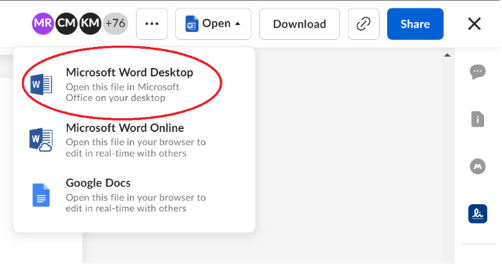
-
編集が完了したら、ファイルを閉じます。ファイルは、正常に保存されるまで開いたままになります。
なんと、BoxDriveでファイルを開いても共同編集で開くことが可能です!!
どうやったら使えるようになるの??
利用するためには、管理コンソールでの設定利用ユーザーでの設定が必要です。
管理コンソールでの設定方法
- 管理コンソールの左側のサイドバーで、[アプリ] をクリックします。
- [Box for Microsoft Office] まで下にスクロールします。

- [構成の編集] をクリックします。
- 以下より利用するユーザー範囲を選択します。
- [すべての管理対象ユーザーに対して有効にする]
- [選択したユーザーに対して有効にする]
- [保存] をクリックします。
詳細はこちらのSupportサイトをご確認ください。
利用ユーザー毎での設定方法
共同編集を開始するには、Microsoft Officeデスクトップアプリでオンラインの保存場所としてBoxを追加します。ご利用のオペレーティングシステムに応じて以下の手順を実行します。
-
Microsoft Word/Excel/PowerPointで、[ファイル] メニューオプションをクリックします。
-
左側のナビゲーションペインで、[開く] をクリックします。
-
[場所の追加] をクリックします。
詳細はこちらのSupportサイトをご確認ください。
注意事項
以下の既知の制限事項がありますのでご注意ください。
- Microsoftライセンスの互換性: Officeの永続ライセンス (例: Office 2016、2019) は、Boxファイルの共同編集をサポートしていません。
- Boxで、フォルダのコラボレータを非表示にするオプションのチェックボックスがオンになっている場合は、そのフォルダ内のファイルを共同編集できません。
- Excel内の外部リンクは、Boxに保存されているファイルを共同編集する場合、完全にはサポートされていません。
まとめ
Box for Microsoft Officeのことお分かりいただけたでしょうか?
Share Point OnlineやTeamsで利用されている共同編集機能がBoxでも活用できる非常にすばらしい機能です。ぜひBox for Microsoft Officeを利用してより効率的な業務を実現してください。
まだこの機能を利用していない方は、是非活用してみましょう!!